このコーナーでは、エクセルのいまさら聞けない基本的な機能や、達人が使っている超速ワザなど、オフィスワークに役立つ情報を紹介します。
「セル結合」とは、複数のセルにまたがってデータを表示する機能。見出しを表の中央揃えにしたり、小計をスッキリ見せたりといった場合に役立ちます。一方、結合セルをほかのセルにコピーする際、コピー先によってエラーが出たり、意図しないセルが上書きされたりすることも。また、並べ替えや抽出もできなくなります。このようなトラブルを避けるために、セルの結合は必要最小限にとどめましょう。見出しを複数セルの中央に揃えるには、セル書式の文字の配置で横位置を「選択範囲内で中央」に設定することもできます。
セル結合を使わないで、複数セルの中央に文字列を揃える
セル結合ではなく複数セルの中央に文字を揃えるには、「セルの書式設定」画面で横位置を「選択範囲内で中央」に設定します。
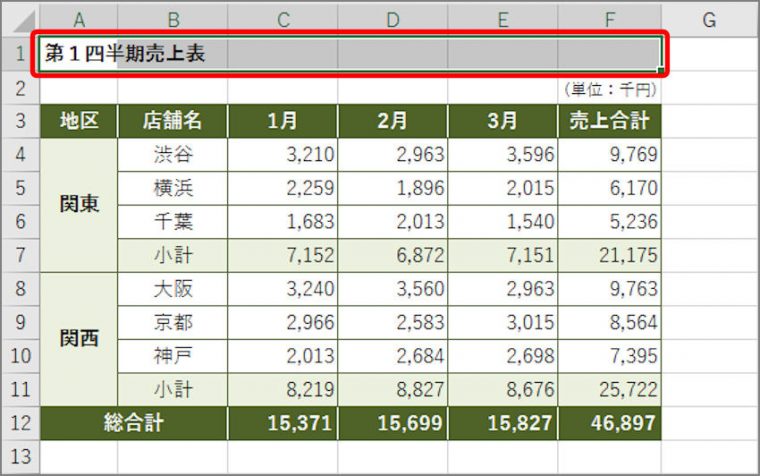
「セルの書式設定」画面が表示されます。
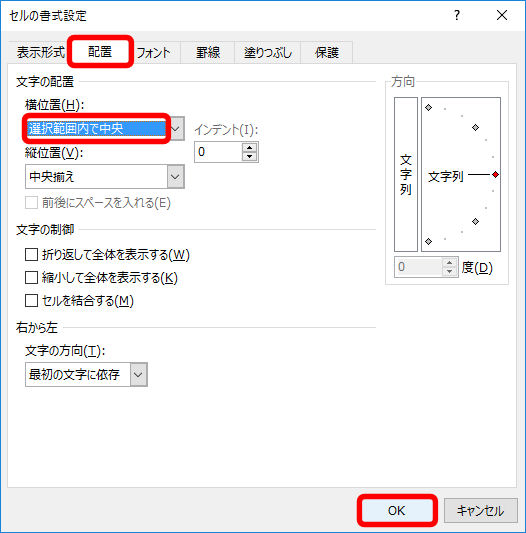
文字列が複数セルの中央に揃います。
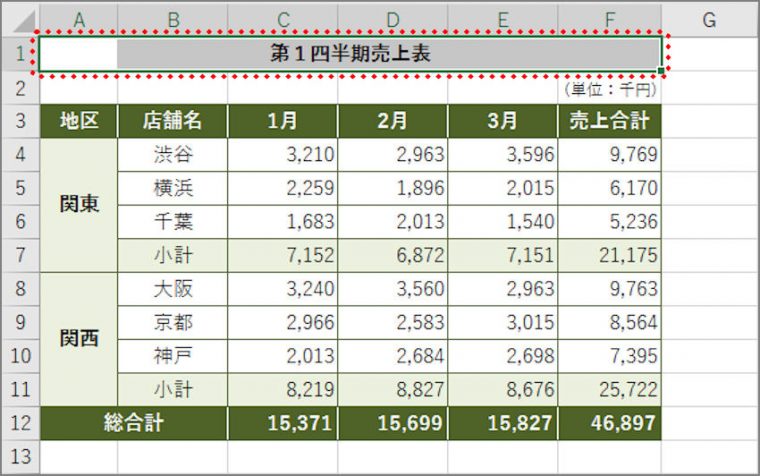
上記のテクニックを使えば、セル結合を使わなくても文字列を複数セルの中央に揃えることができます。ぜひ活用してみて下さい。
このほか、表の作成スピードをアップしてくれる便利ワザや、入力の間違いを減らすテクニックなどのエクセル情報はこちらで詳しく紹介しています。


























